データモジュールからのテーブル作成
データモジュールから新しいテーブルを作成できます。
テーブルの追加
Varicent Incentive Compensation Management (ICM)で、データモジュールにテーブルを追加して、モデルに必要なデータを含めます。
データモジュールで、[+追加]をクリックします。
[+ 追加] → [新規テーブル]をクリックします。
[+ 追加] → [新規テーブルにデータをインポート]をクリックします。新規テーブルへのデータのインポートを続行するには、以下をお読みください。データを新規テーブルにインポートする。
ドロップダウンリストから[新規テーブル]を選択します。
注記
新規テーブルにデータをインポートする方法については、以下を参照してください。データを新規テーブルにインポートする。
[テーブルタイプ]ドロップダウン・リストから、作成するテーブルのタイプを選択して[次へ]をクリックします。
さまざまなタイプのテーブルの詳細や、さまざまなテーブルを追加する方法については、以下を参照してください。テーブルのタイプ
テーブルの名前と説明を入力し、[保存]をクリックします。テーブル名にスペースを含めることはできません。
このテーブルに有効日を含める場合は、[有効日]チェックボックスを選択します。
プライマリキーフィールドの名前を入力し、[タイプ]ドロップダウン リストから列タイプを選択します。
重要
テーブル内の各フィールドには、一意の名前が必要です。フィールド名にはスペースを含めることができます。フィールド名は、テーブルを追加した後は変更できません。
[列を追加]をクリックして、テーブルにフィールドを追加します。
追加する各フィールドで、次の手順を実行します。
フィールドが[プライマリーキー]フィールドの場合は、[ID]チェックボックスを選択します。
新しいフィールドの名前を入力します。
[タイプ]ドロップダウンリストから、列タイプを選択します。
列タイプとして[ピックリスト]を選択した場合は、ピックリストフィールドを定義します。
フィールドの追加が完了したら、[作成]をクリックします。
注記
新規作成されたすべてのテーブルは、デフォルトで [グローバル]に設定されます。
データテーブルの追加
Varicent ICMでは、トランザクションデータを保持するために使用できるデータテーブルを追加できます。
データモジュールで、[+追加]をクリックします。
ドロップダウンリストから[新規テーブル]を選択します。
[テーブルタイプ]ドロップダウンリストから[データ]を選択し、[次へ]をクリックします。
データテーブルの名前と説明を入力し、[保存]をクリックします。
プライマリーキーを定義するには、フィールドの横にある[ID]チェックボックスをオンにします。
重要
データテーブルには複数の主キー列を含めることができますが、計算作成中のパーティション処理を単純化するために、トランザクションID列などの1つの列のみを使用します。
[列を追加]をクリックして、フィールドを追加します。
フィールドの名前を入力し、[タイプ]ドロップダウンリストからフィールドタイプを選択します。
任意のピックリストの列を定義します。
モデルに複数のカレンダーが含まれている場合は、カレンダーのドロップダウンリストから、このデータテーブルに関連付けるカレンダーを選択します。
データテーブルに複数の日付フィールドが含まれている場合は、[ロック日の選択]ドロップダウンリストから、期間がロックされるときにロックする日付フィールドを指定します。
[作成]をクリックします。
データを新規テーブルにインポートする
データモジュールでは、データのインポート、インポートしたデータでの新規テーブルの作成を1つの手順で行うことができます。カスタム、データ、構造からテーブルを選びます。
データをカスタムテーブルにインポートする
カスタムテーブルは、Varicent ICMでモデルの構造を定義する場合に便利です。カスタムテーブルは、カスタマイズ可能です。
データモジュールから新規のカスタムテーブルにデータをインポートするには:
データモジュールのランディングページで、[+ 追加] → [新規テーブルにデータをインポート]をクリックします。
データのインポートを設定し、[次へ]をクリックします。
カスタムテーブルを選択します。
テーブルの名前と説明を入力します。
このテーブルに有効日を追加する場合は、有効日トグルをオンにします。
ドロップダウンリストから、2つのオプションのいずれかを選択します。
列:有効な開始/終了日列として列を使用します。使用する列をドロップダウンリストから選択します。
日付:カレンダーを使用して、有効な開始日と終了日を選択します。終了日を使用しない場合は、終了日なしのチェックボックスを選択します。
ドロップダウンリストから、データソースから使用する列を選択します。列の順序を変更するには、列をクリックして長押しし、目的の順序に移動します。
インポートする各列の列タイプを選択します。
列をプライマリキーにするには、その列の横にあるキーのトグルをオンにします。
[次へ]をクリックします。
次の実行オプションのいずれかまたはすべてを選択します。
オプション
説明
既存行を更新する
インポートされた行に含まれるデータで、既存のデータ行を更新する必要があることを示します。
このインポートをすぐに実行する
インポートを直ちに実行する必要があることを示します。現在のインポートを保存して後日処理する場合は、このチェックボックスをオフにします。
増分インポートを使用する
1つのバッチでインポート全体をコミットするのではなく、行を小さいバッチでデータベースにインポートすることを示します。このオプションを使用して、大規模なデータインポート中にWebクライアントでレポートを生成するなど、データベース呼び出しを処理します。
名前を付けて保存
インポートを保存するため、後でスケジューラーを使用して実行できます。このオプションが選択されていない場合、ファイルはVaricent ICMストレージに保存されません。スケジューラーの使用の詳細については、スケジューラーモジュールセクションを参照してください。
[完了]をクリックします。
データをデータテーブルにインポートする
Varicent ICMで、販売、または注文のリストなどのトランザクションデータを格納するデータテーブルを作成します。
データモジュールから新規のデータテーブルにデータをインポートするには:
データモジュールのランディングページで、[+ 追加] → [新規テーブルにデータをインポート]をクリックします。
データのインポートを設定し、[次へ]をクリックします。
データテーブルを選択します。
テーブルの名前と説明を入力します。
ドロップダウンリストからカレンダーとロック日を選択します。
ドロップダウンリストから、データソースから使用する列を選択します。列の順序を変更するには、列をクリックして長押しし、目的の順序に移動します。
インポートする各列の列タイプを選択します。
列をプライマリキーにするには、その列の横にあるキーのトグルをオンにします。
[次へ]をクリックします。
次の実行オプションのいずれかまたはすべてを選択します。
オプション
説明
既存行を更新する
インポートされた行に含まれるデータで、既存のデータ行を更新する必要があることを示します。
このインポートをすぐに実行する
インポートを直ちに実行する必要があることを示します。現在のインポートを保存して後日処理する場合は、このチェックボックスをオフにします。
増分インポートを使用する
1つのバッチでインポート全体をコミットするのではなく、行を小さいバッチでデータベースにインポートすることを示します。このオプションを使用して、大規模なデータインポート中にWebクライアントでレポートを生成するなど、データベース呼び出しを処理します。
名前を付けて保存
インポートを保存するため、後でスケジューラーを使用して実行できます。このオプションが選択されていない場合、ファイルはVaricent ICMストレージに保存されません。スケジューラーの使用の詳細については、スケジューラーモジュールセクションを参照してください。
[完了]をクリックします。
構造化テーブルにデータをインポートする。
構造化テーブルは、Varicent ICMのモデルの構造を定義できるテーブルです。構造テーブルはカスタマイズ可能です。
データモジュールから新規の構造化テーブルにデータをインポートするには:
データモジュールのランディングページで、[+ 追加] → [新規テーブルにデータをインポート]をクリックします。
データのインポートを設定し、[次へ]をクリックします。
構造化テーブルを選択します。
テーブルの名前と説明を入力します。
このテーブルに有効日を追加する場合は、有効日トグルをオンにします。
ドロップダウンリストから、2つのオプションのいずれかを選択します。
列:有効な開始/終了日列として列を使用します。使用する列をドロップダウンリストから選択します。
日付:カレンダーを使用して、有効な開始日と終了日を選択します。終了日を使用しない場合は、終了日なしのチェックボックスを選択します。
ドロップダウンリストから、データソースから使用する列を選択します。列の順序を変更するには、列をクリックして長押しし、目的の順序に移動します。
インポートする各列の列タイプを選択します。
列のリストから、プライマリキーとなる列を選択します。
[次へ]をクリックします。
次の実行オプションのいずれかまたはすべてを選択します。
オプション
説明
既存行を更新する
インポートされた行に含まれるデータで、既存のデータ行を更新する必要があることを示します。
このインポートをすぐに実行する
インポートを直ちに実行する必要があることを示します。現在のインポートを保存して後日処理する場合は、このチェックボックスをオフにします。
増分インポートを使用する
1つのバッチでインポート全体をコミットするのではなく、行を小さいバッチでデータベースにインポートすることを示します。このオプションを使用して、大規模なデータインポート中にWebクライアントでレポートを生成するなど、データベース呼び出しを処理します。
名前を付けて保存
インポートを保存するため、後でスケジューラーを使用して実行できます。このオプションが選択されていない場合、ファイルはVaricent ICMストレージに保存されません。スケジューラーの使用の詳細については、スケジューラーモジュールセクションを参照してください。
[完了]をクリックします。
ピックリストフィールドタイプの定義
テーブルでフィールドタイプとしてピックリストを選択した場合は、ソースを定義してピックリストを設定する必要があります。
データモジュールで、ピックリストのある新しいテーブルを追加します。
テーブル作成ウィザードで、ドロップダウンリストから、ピックリストを選択するテーブルと列を選択します。
たとえば、[受け取り人]テーブルにリンクする場合、説明列を[名前]列とすることができます。
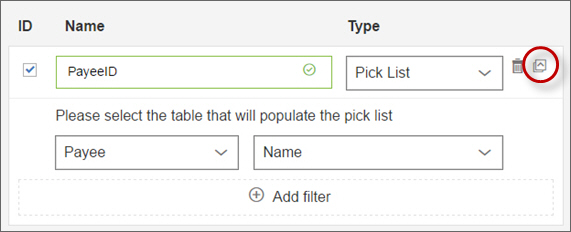
[フィルターの追加]をクリックして、ピックリストに使用できる行を制限します。
注記
テーブルにインポートされたデータは、フィルターをバイパスします。フィルターは、行ビューアーで追加されたデータに適用されます。
リンクされたフィールドは、すべてソーステーブルに添付されます。終了する前に、すべてのソーステーブルの構造を確認します。